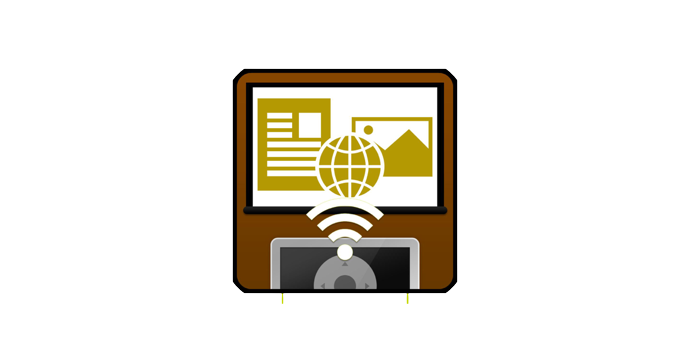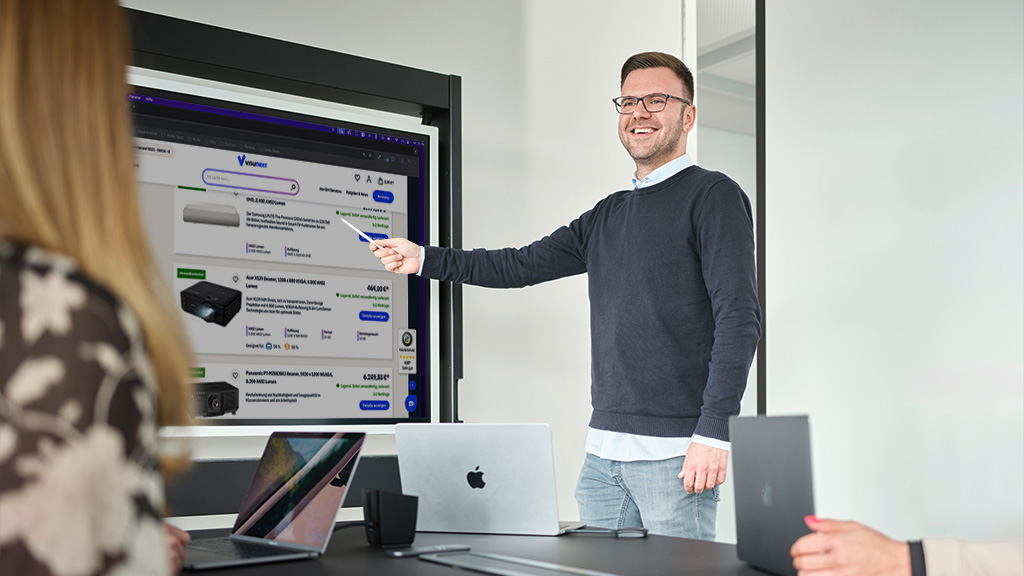Als u films of video's niet op een klein iPhone- of iPad-scherm wilt afspelen, maar er wel op een groot scherm van wilt genieten, kunt u uw iPhone of iPad gemakkelijk aansluiten op uw beamer. We laten je alle aansluitmogelijkheden zien en geven praktische tips voor de beste transmissiekwaliteit.
Snelle informatie - Verbindingen
Tip: U kunt uw beamer ook draadloos aansluiten op uw iPhone en iPad met behulp van de juiste dongles of via Apple TV.
Beamer en iPhone draadloos verbinden
Natuurlijk kun je een beamer ook draadloos verbinden met je iPhone of iPad. Hiervoor zijn verschillende opties om uit te kiezen.
De voordelen van Apple AirPlay
Draadloos via Apple TV (AirPlay)
App-vrije AirPlay-ondersteuning in beamers is standaard geworden. Dankzij een intuïtieve gebruikersinterface is Apple AirPlay een bijzonder populaire oplossing om iOS-apparaten met een beamer te verbinden. Deze verbinding maakt een kabelverbinding tussen het iOS-apparaat en uw beamer overbodig.
Dit is mogelijk met apparaten van iOS 8, iPads van de vierde generatie en iPhonesvan de vijfde generatie, maar ook met een Apple TV van de derde generatie of nieuwer. Het enige wat telt is dat de Wi-Fi- en Bluetooth-functies op beide apparaten zijn geactiveerd . Als u een Apple TV-module hebt, kunt u deze via de HDMI-interface op uw Beamer aansluiten. Uw iPhone/iPad herkent de Apple TV-module en brengt de verbinding met de Beamer tot stand via Apple AirPlay. De AirPlay-functie is vast geïmplementeerd in het iOS-besturingssysteem van Apple. U heeft dus geen aparte app nodig.
Stap voor stap: uw iOS-apparaat via Apple TV op de beamer aansluiten
Natuurlijk werkt de draadloze verbinding ook met andere Apple-apparaten, zoals MacBooks en iMacs. Ontdek nu ons assortiment Apple TV-apparaten en stream je materiaal via AirPlay naar een Beamer.
Onze productaanbevelingen
Top projectie apps
Als uw beamer al geschikt is voor WLAN en geen speciale uitbreiding nodig heeft, kunt u uw videotransmissies starten via een app. In onze gids met projectie-apps voor iPhone, iPad en iPod presenteren we een ruime selectie voor uw projecties.
Apps van enkele bekende beamerfabrikanten die specifiek bedoeld zijn voor gebruik met Apple-apparaten zijn Epsons iProjection app en de Acer eDisplay Pro app.
De verbinding via de kabel biedt twee voordelen:
Stapsgewijze instructies: Uw iOS-apparaat via een kabel op de beamer aansluiten
Deze adapters zijn beschikbaar voor iPhone & iPad
Oudere iPhone generaties, tot iPhone 4GS, waren uitgerust met een 30Pin connector. Deze iPhone modellen vereisen een 30Pin naar AV adapter om aan te sluiten op een Beamer. Sinds de vijfde iPhone-generatie hebben de toestellen een nieuwe Lightning-connector. Met een geschikte Lightning-naar-AV-adapter maakt u de verbinding met de beamer.



Adapter | Beamer connector | iPhone model | iPad model |
| 30pin naar AV adapter |
|
|
|
| Lightning naar AV-adapter |
|
|
|